Как добавить скрытые поля в документы в 1С: Бухгалтерии предприятия ред. 3.0?
- Опубликовано 21.12.2021 09:15
- Просмотров: 3394
Знакомы ли вам настройки спрятанной кнопки «Еще» – «Изменить форму»? Через эту функцию вы можете добавить в документы дополнительные поля, которые скрыты разработчиками. В этом лайфхаке мы расскажем, в каких документах и где именно спрятаны очередные фишечки 1С: Бухгалтерии предприятия ред. 3.0! Советуем сохранить статью в закладках и поделиться ею с коллегами, может пригодиться в любой момент!
Перейдем сразу к конкретным примерам и рассмотрим начисление отпускных.
Зайдем в раздел «Зарплата и кадры» - «Все начисления» и по кнопке «Создать» – начислим сотруднику отпускные.
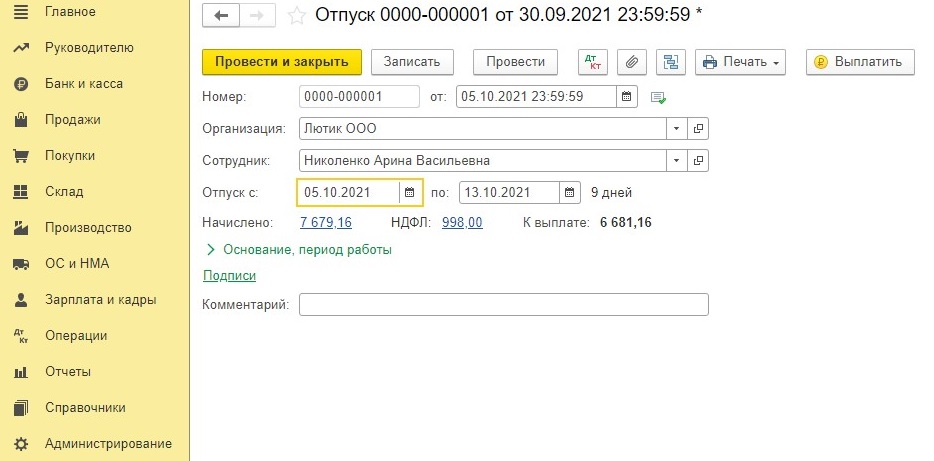
Заполним все поля и проведем документ.
Однако очень часто у пользователей, которые «любят поиграться» датами в строке «От», наблюдается такая ошибка при попытке сохранения документа.
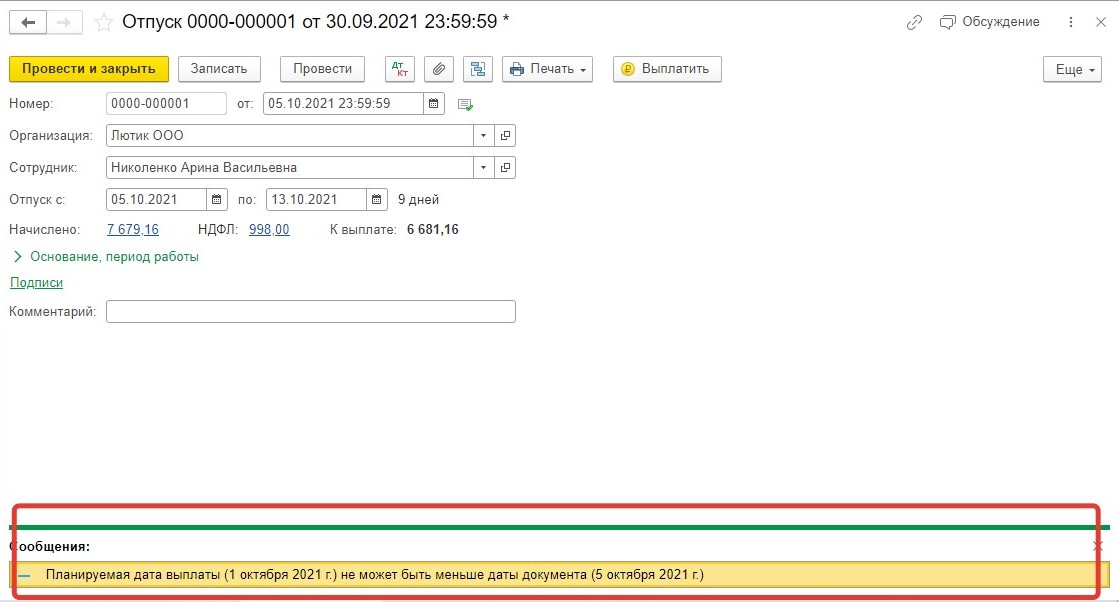
Это происходит потому, что программа сама рассчитывает дату выплаты, исходя из норм законодательства. И когда вы изменяете дату документа на более позднюю, может выдаваться ошибка.
Для того, чтобы исключить ошибку, необходимо установить более раннюю дату.
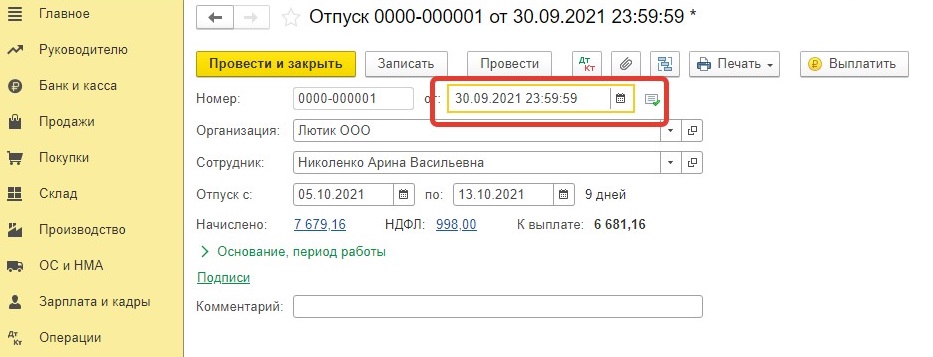
Но не всегда отпускные выплачиваются точно в срок, установленный законодательством, поэтому лучше пойти другим, более грамотным путем и, используя настройки программы 1С, добавить на форму документа скрытые строки, например, «Дату выплаты» отпускных.
Для этого нажмите на кнопку «Еще» в верхнем правом углу и выберите команду «Изменить форму».
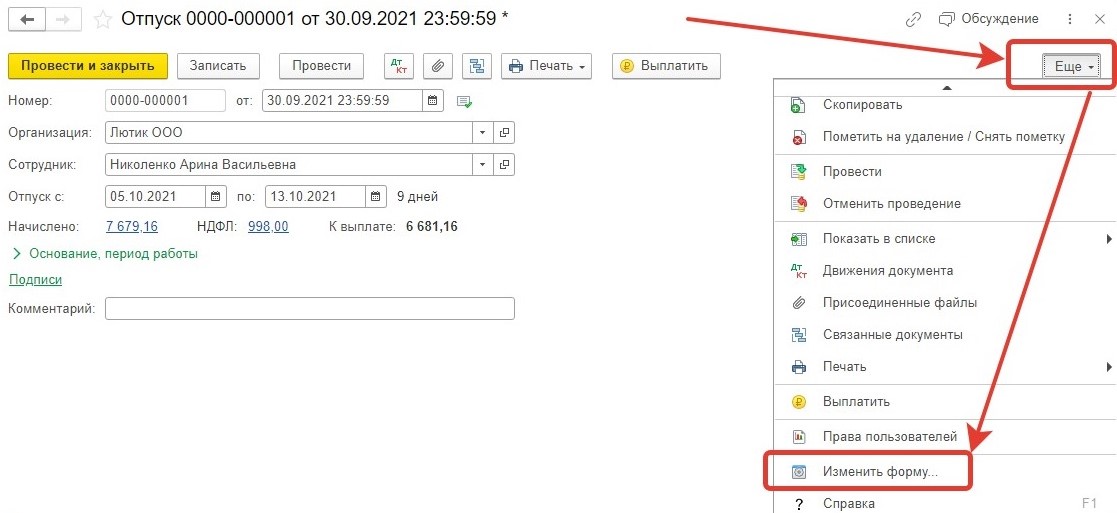
В открывшейся настройке формы зайдите в раздел «Главное» и найдите пункт «Даты выплаты».
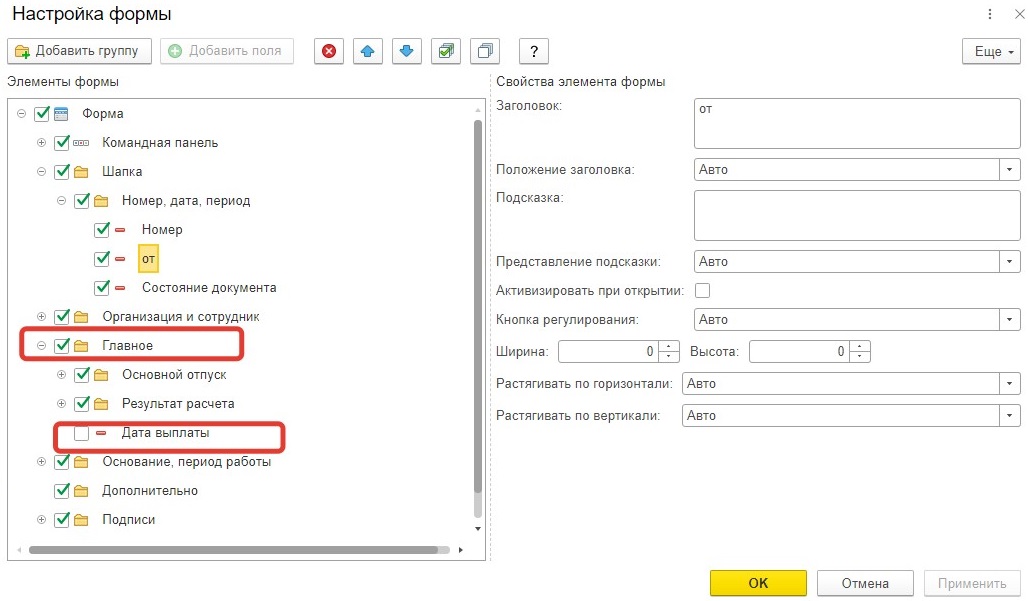
Установите галочку напротив этого поля и сохраните настройку.
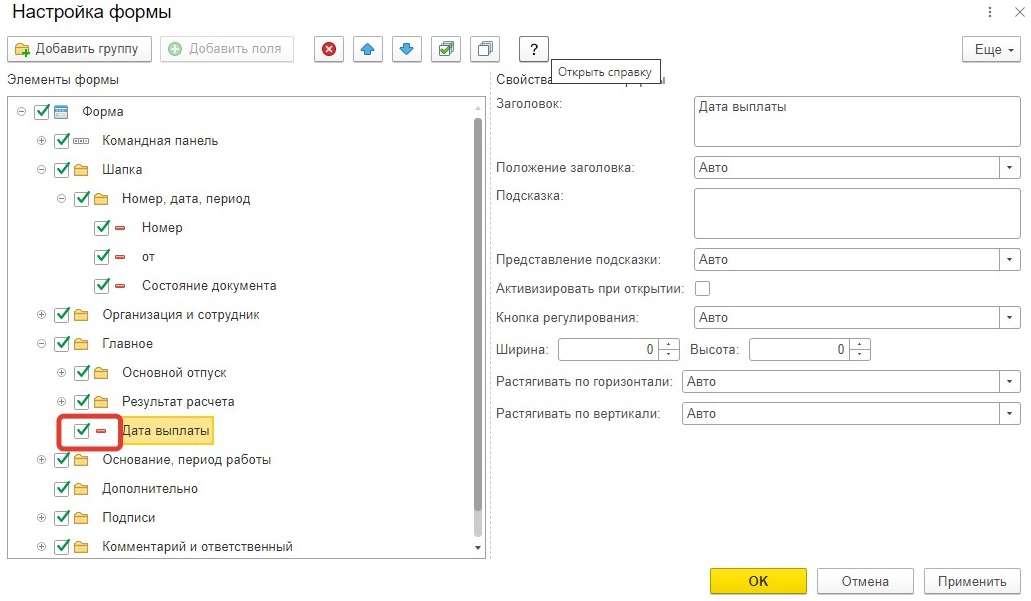
Теперь в документе начисления отпуска появилась отдельная строка «Дата выплаты».
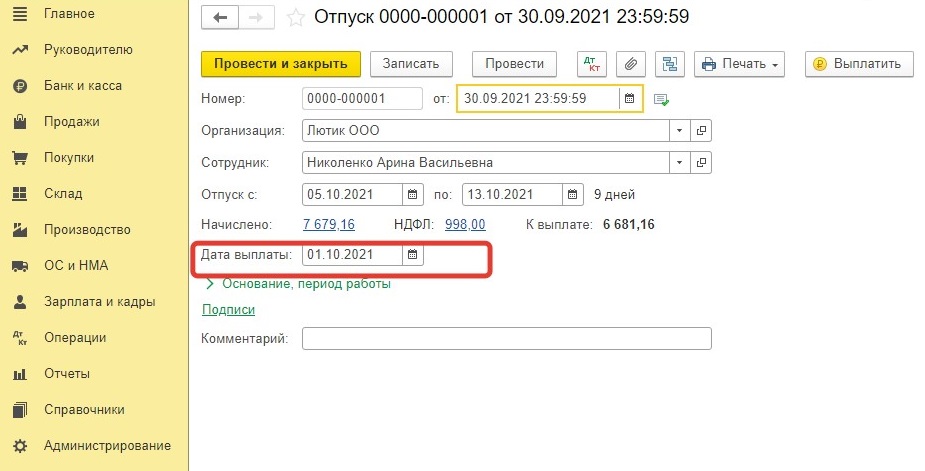
Появление этого поля позволит вам подставлять необходимые даты в документ.
Поле «Дата выплаты» есть не только в документе «Отпуск», но и в «Больничном листе».
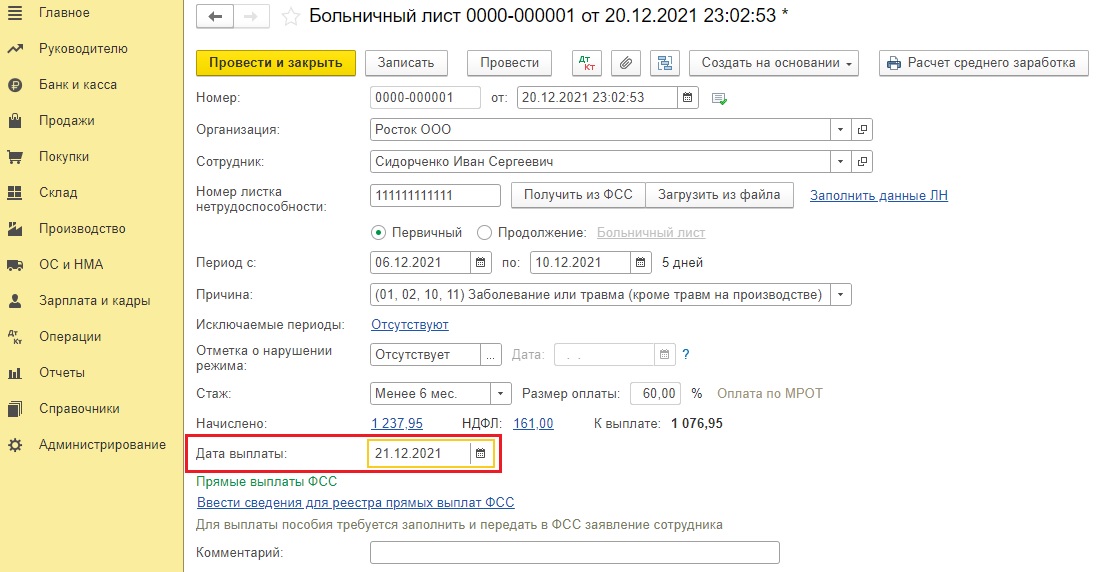
Аналогичная настройка спрятана в документе начисления дивидендов в разделе «Операции».
Допустим, нам необходимо начислить дивиденды Боброву Сергею Михайловичу за 9 месяцев 2021 года.
Заметим, что в типовом документе слишком мало данных. Посмотрим, что можно найти в скрытых колонках.
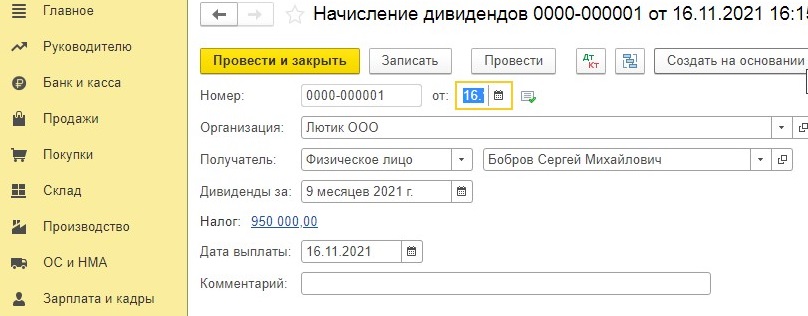
Снова воспользуемся знакомой кнопкой «Еще» - «Изменить форму».
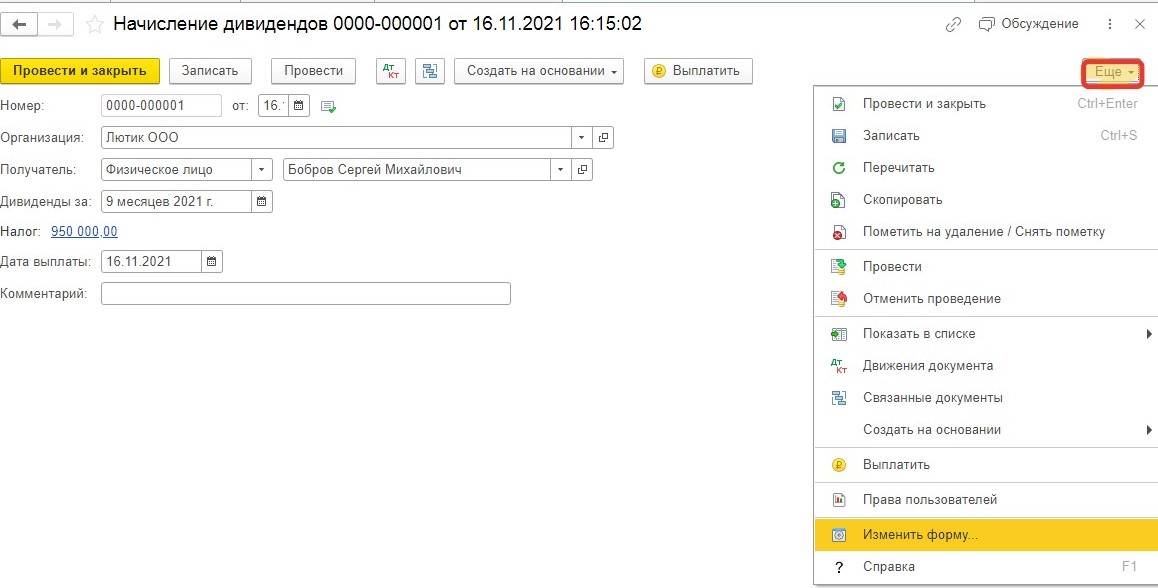
В открывшейся настройке формы перейдем в раздел «Результат расчета» и поставим галочки напротив строк «Начислено», «К выплате» и «Дата выплаты».
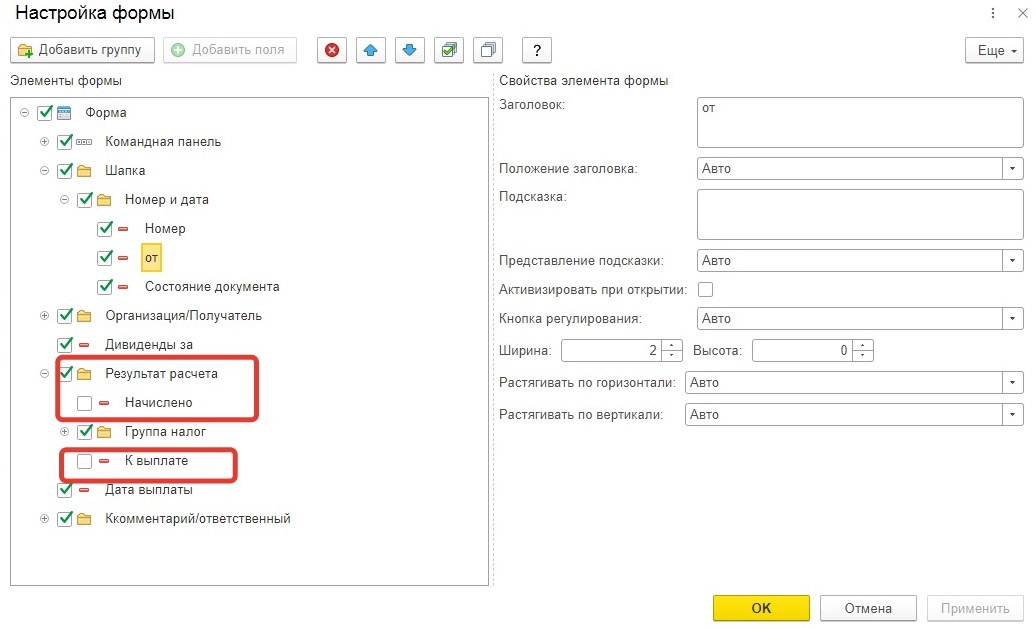
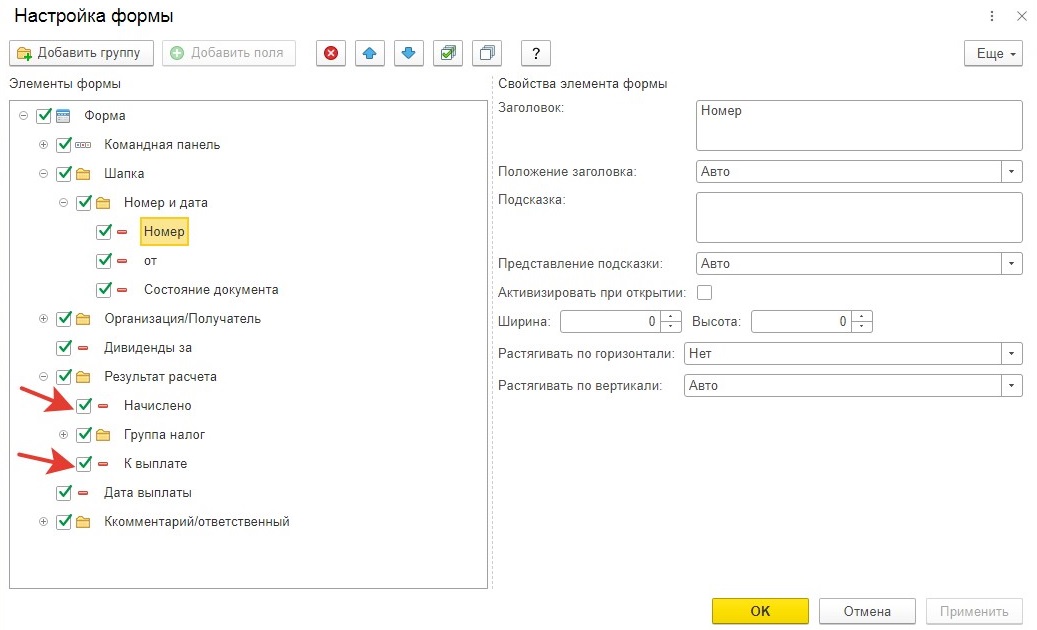
После сохранения настроек в начислении дивидендов появилось гораздо больше возможностей для ввода первичных данных.
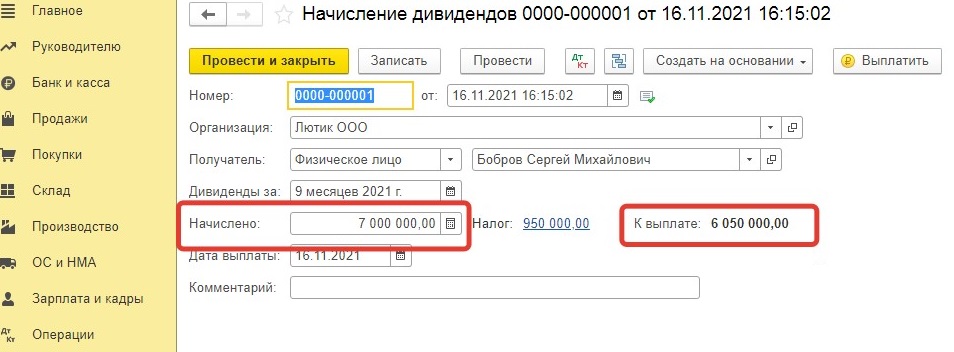
Кстати, дата выплаты дивидендов очень сильно влияет на заполнение отчета 6-НДФЛ!
Как? Читайте в нашей статье Как настроить дату получения дохода при выплате дивидендов в 1С: Бухгалтерии ред. 3.0?
Автор статьи: Светлана Михайлова

Понравилась статья? Подпишитесь на рассылку новых материалов













Комментарии
Информация очень актуальна)